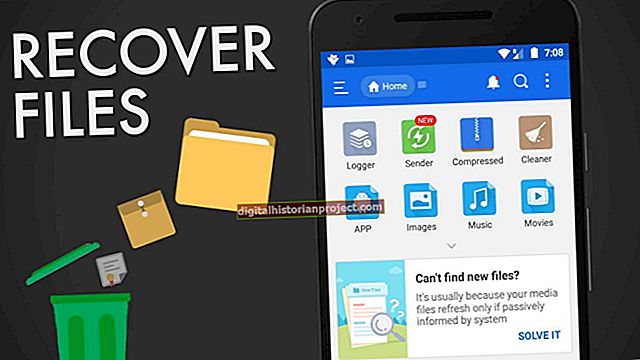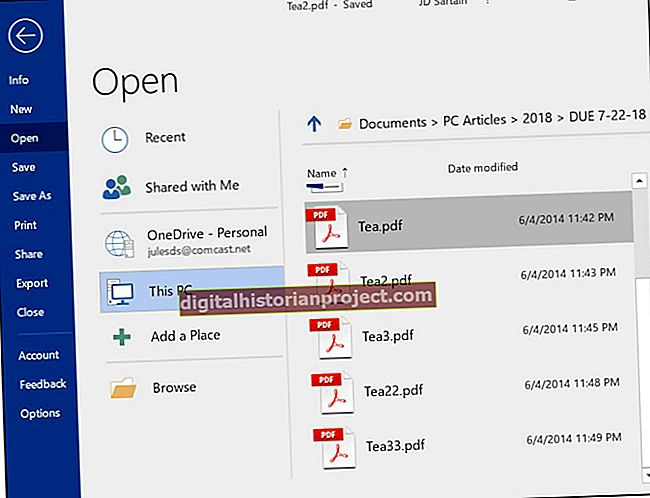آن لائن پوسٹ کرتے وقت توجہ دلانے اور توجہ دینے والے گرافکس کا ہونا ضروری ہے ، لیکن بعض اوقات آپ کی تصاویر ویب سائٹ کے ذریعہ قائم سخت پابندیوں کے قابل نہیں ہیں۔ آپ گرافکس انٹرچینج فارمیٹ فائل ، یا GIF کو بہت چھوٹی جہتوں میں نچوڑنے کی کوشش نہیں کرنا چاہتے ہیں۔ مکمل طور پر مسخ شدہ شکل کا نتیجہ ہوسکتا ہے۔ اس کے بجائے ، GIF کا سائز تبدیل کرنے کیلئے ونڈوز پینٹ استعمال کریں۔ آپ کے ونڈوز آپریٹنگ سسٹم کے ساتھ پینٹ شامل ہے۔ اسٹارٹ مینو کے لوازمات فولڈر میں آپ کو ایک لنک ملے گا۔ کچھ کلکس میں ، پینٹ ایک GIF سکڑ سکتا ہے اور آپ کو آن لائن پوسٹ کرنے کے ل ready تیار ہے۔
1
پینٹ شروع کریں اور اسکرین کے بائیں کونے میں پینٹ بٹن پر کلک کریں۔ "کھولیں" پر کلک کریں۔ آپ جس GIF کو چھوٹا بنانا چاہتے ہو اسے تلاش کریں۔ اپنی تلاش کو تنگ کرنے کے لئے نیچے دائیں کونے میں "آل پکچر فائلیں" مینو پر کلک کریں اور "GIF" پر کلک کریں۔ تصویر پر ڈبل کلک کریں۔
2
ربن پر "منتخب کریں" کے بٹن پر کلک کریں۔ رکھنے کے لئے تصویر کے صرف ایک حصے کے ارد گرد ایک خاکہ بنائیں ، پس منظر کے کسی ناپسندیدہ حصے کو چھوڑ کر۔ تصویر پر ایک نیلی دھاری دار لائن نظر آتی ہے۔
3
ربن پر "فصل" بٹن پر کلک کریں۔ GIF صرف اسی حصے پر چھوٹا ہوا ہے جس کے آپ نے اشارہ کیا ہے۔
4
ربن پر "نیا سائز" بٹن پر کلک کریں۔ جب "ریسائز اینڈ اسکیو" ونڈو کھلتی ہے تو ، اس بات کو یقینی بنائیں کہ "پہلو تناسب برقرار رکھیں" باکس کو چیک کیا گیا ہے۔
5
"فیصد" ریڈیو بٹن پر کلک کریں اگر یہ بطور ڈیفالٹ فعال نہیں ہے۔
6
ونڈو کے اوپری حصے میں "افقی" یا "عمودی" باکس میں "100" سے کم نمبر ٹائپ کریں۔ دوسرے باکس کا خود بخود سائز تبدیل ہوجائے گا۔
7
"اوکے" کے بٹن پر کلک کریں۔ ہر چیز کو تناسب میں رکھتے ہوئے پینٹ GIF سکڑ جاتا ہے۔